
Turbo-Pascal.7
.0.pdf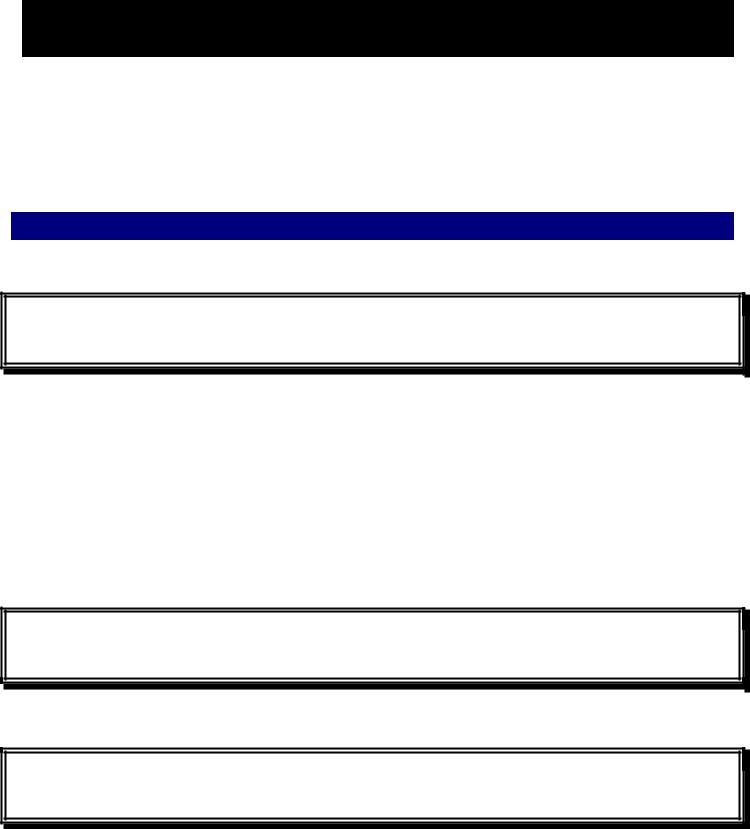
71
Глава 8. Процедуры
Смысл и выгода процедур вам известны из 2.8. Напомню, что процедуры нужны для того, чтобы программа была короче, и чтобы ее было легче прочесть. Ни одна профессиональная программа не обходится без процедур или без их старших братьев - объектов, рассмотрение которых выходит за рамки начального курса.
Я мог бы объяснить вам процедуры, не вводя новых операторов, однако мне кажется, что лучше всего их объяснять на музыкальном примере, поэтому я предварительно расскажу вам, как заставить компьютер звучать и исполнять мелодии.
8.1. Компьютер звучит
Если даже в вашем компьютере нет звуковой карты, все равно он может звучать. Посмотрим, что заставляет его сделать такая программа:
USES CRT;
BEGIN
Sound(300)
END.
Пояснения:
Если мы хотим, чтобы наш компьютер настроился на работу со звуком, мы должны первой строкой программы написать Uses CRT. Подробно о том, что это значит, я расскажу в 9.1, а сейчас не будем отвлекаться.
Единственный оператор программы Sound(300) приказывает компьютеру включить ровный однообразный звук частотой 300 колебаний в секунду (герц). Слово Sound звучит “‘саунд”, переводится “звук”. Для тех, кто не знает, поясню, что частота определяет высоту звука. Sound(300) - это звук средней высоты . Sound(6000) - это звук высокий, тонкий, как комариный писк. Sound(40) - звук низкий, толстый.
Итак, все действие нашей программы заключается в том, что включается звук. А что дальше? Когда он выключается? А никогда! Программа, выполнившись мгновенно, прекращает свою работу, и мы остаемся один на один со звуком. Через две-три минуты он начинает нам надоедать. Пытаясь его прекратить, мы выходим из среды Паскаля - не помогает. В общем, звук продолжается все то время, пока компьютер включен. В остальном он никак не мешает компьютеру правильно работать. Мы можем запустить другую программу - звук будет сопровождать нас. Самый простой способ избавиться от звука - перезапустить компьютер. Другой способ - выполнить программу, в которой есть оператор NoSound:
USES CRT;
BEGIN
NoSound
END.
Оператор NoSound (звучит “ноу ‘саунд”, переводится “нет звука”), выключает звук. Совет: Работая с любой звуковой программой, откройте еще одно окно и введите туда эту программу с NoSound. Не пожалеете!
Теперь рассмотрим такую программу:
USES CRT;
BEGIN
Sound (300); Delay (2000); NoSound
END.
Здесь мы видим новый для нас оператор Delay (2000). Он читается “ди’лэй”, переводится “отсрочка” или “пауза”. Его действие в том, что он приостанавливает работу программы на 2000 миллисекунд или, что то же самое, на 2 секунды. Delay (1000) приостанавливает работу программы на 1 секунду, Delay (500) - на полсекунды и т.д. (Должен сказать, что на самом деле продолжительность паузы сильно зависит от быстродействия компьютера).
Итак, оператор Sound (300) включает звук. Сразу после этого оператор Delay (2000) приостанавливает работу программы на 2 сек. Но звук этот оператор не может выключить, компьютер продолжает звучать. Через 2 сек программа снова оживает и выполняется оператор NoSound. Звук выключается. Таким образом, результатом выполнения этих трех операторов будет звук частотой 300 гц продолжительностью 2 сек.
Рассмотрим работу программы:
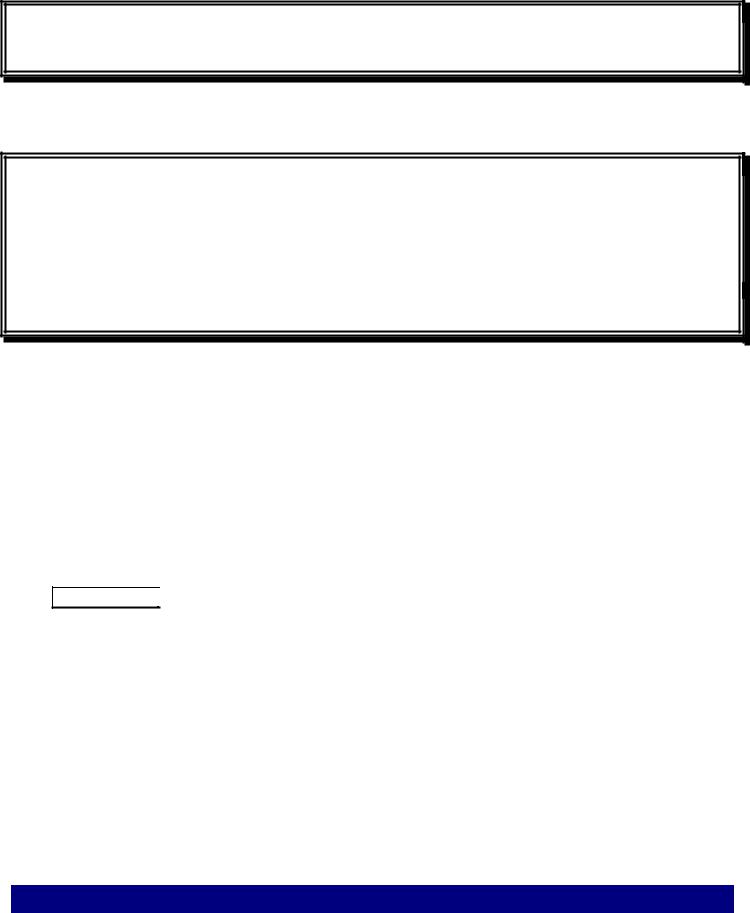
72
USES CRT;
BEGIN
Sound(900);Delay(1000);Sound(200);Delay(3000);NoSound
END.
Начинается она со звука частотой 900 гц и продолжительностью 1 с, а затем оператор Sound(200) включает вместо звука в 900 гц звук частотой 200 гц, который длится 3 с.
В операторах Sound и Delay вместо чисел можно записывать целочисленные переменные величины и выражения. Вот программа, производящая серию постепенно повышающихся звуков:
USES CRT;
VAR hz: Integer;
BEGIN hz:=60;
while hz<800 do begin
Sound(hz);
Delay(1000);
hz:=hz+40 end; NoSound
END.
Если вас интересуют музыкальные ноты, то вот вам операторы Sound, задающие все ноты третьей октавы:
|
|
|
|
|
Нота до |
Sound(523) |
|
|
Нота до диез |
Sound(554) |
|
|
Нота ре |
Sound(587) |
|
|
Нота ре диез |
Sound(622) |
|
|
Нота ми |
Sound(659) |
|
|
Нота фа |
Sound(698) |
|
|
Нота фа диез |
Sound(740) |
|
|
Нота соль |
Sound(784) |
|
|
Нота соль диез |
Sound(831) |
|
|
Нота ля |
Sound(880) |
|
|
Нота ля диез |
Sound(932) |
|
|
Нота си |
Sound(988) |
|
|
|
|
|
Задания 59-63:
59)Уменьшив как следует числа в операторах Delay(1000) и hz:=hz+40 можно добиться впечатления одного непрерывного постепенно повышающегося звука (сирена). Попробуйте сделать это.
60)Если вам это удалось, попробуйте смоделировать сирену милицейской машины: звук вверх - звук вниз - звук вверх - звук вниз - … и так несколько раз.
61)Быстро чередуя короткие звуки двух разных частот и короткие паузы, можно добиться разных звуковых эффектов и шумов, например звука телефонного звонка или моторчика авиамодели.
62)Сделайте “датчик чувствительности уха к высоким частотам”. Извстно, что человеческое ухо не может слышать звуки, частота которых превышает 10000-20000 гц. У разных людей порог чувствительности разный. Напишите программу, которая выдает звуки все более высокой частоты и печатает на экране значения этой частоты, так что человек успевает увидеть, при какой частоте он перестает слышать звук. Вы сможете определить, у кого порог чувствительности выше – у вас или у вашего друга. Удобно внутри цикла использовать команду ReadLn.
63)Если у вас есть некоторое музыкальное образование, вы можете попробовать заставить компьютер исполнить простенькую мелодию из нескольких нот.
8.2. Простейшие процедуры
Задача: Все вы слышали про азбуку Морзе, широко использовавшуюся раньше для радиосвязи с кораблями и не только с ними. Включив радиоприемник и покрутив ручку настройки, можно было услышать частую тоненькую дробь однотонных сигналов разной длительности: точки (очень короткие сигналы) и тире (сигналы подлиннее). Каждая буква алфавита кодируется в азбуке Морзе последовательностью точек и тире.
Вот таблица кодирования русских и латинских букв (латинские буквы показаны строчными, а русские - заглавными):
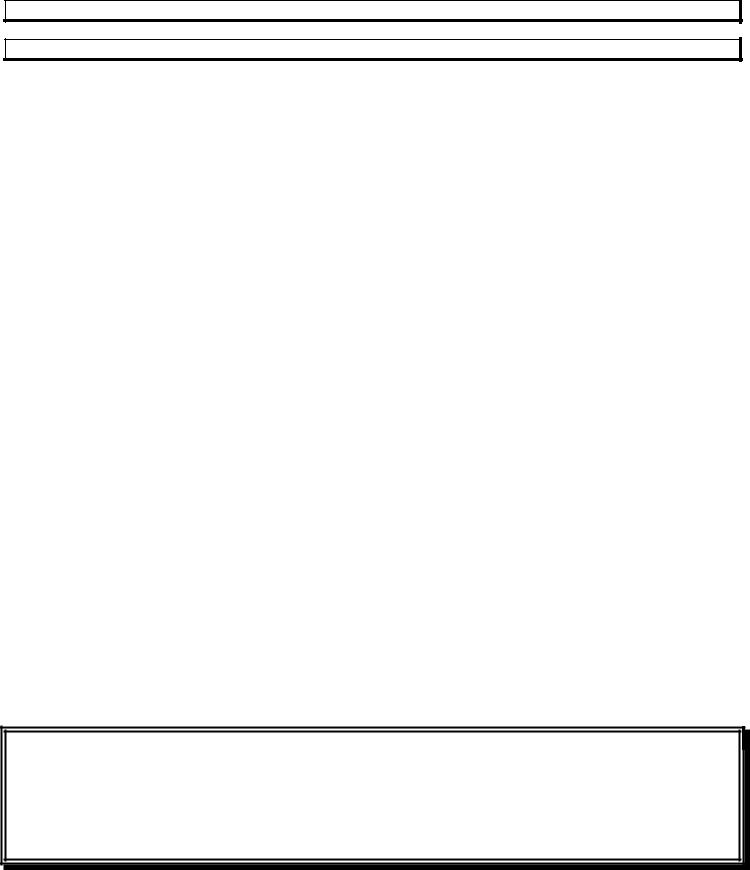
73
|
|
|
|
|
|
|
|
|
|
|
|
|
|
|
|
|
|
Аa .- |
Бb |
-… |
Вw |
.-- |
Гg |
--. |
Дd |
-.. |
Еe . |
Жv …- |
Зz |
--.. |
|
||
|
Иi .. |
Йj |
.--- |
Кk |
-.- |
Лl |
.-.. |
Мm |
-- |
Нn |
-. |
Оo --- |
Пp |
.--. |
|
|
|
Рr |
.-. |
Сs |
… |
Тt |
- |
Уu |
..- |
Фf |
..-. |
Хh |
…. |
Цc -.-. |
Ч |
---. |
|
|
Ш |
---- |
Щq |
--.- |
Ъ,Ьx |
-..- |
Ыy |
-.-- |
Э |
..-.. |
Ю |
..-- |
Я .-.- |
|
|
|
|
|
|
|
|
|
|
|
|
|
|
|
|
|
|
|
|
Закодируем азбукой Морзе текст PIPING и заставим компьютер воспроизвести соответствующий набор звуков. Пусть продолжительность точки - 100 миллисекунд, тире - 200, пауза молчания после точки или тире - 80, пауза после буквы - 300. Частота звуков не играет роли, выберем наугад 900 гц.
Вот как будет выглядеть фрагмент, воспроизводящий точку:
Sound(900);Delay(100); NoSound; Delay(80)
А вот фрагмент, воспроизводящий тире:
Sound(900);Delay(200); NoSound; Delay(80)
Вот вся программа:
|
|
Программа 1 |
|
|
|
|
|
|
|
|
USES CRT; |
|
|
|
|
BEGIN |
|
|
|
|
{буква P:} |
|
|
|
|
Sound(900); Delay(100); NoSound; Delay(80); |
{точка} |
|
|
|
Sound(900); Delay(200); NoSound; Delay(80); |
{тире} |
|
|
|
Sound(900); Delay(200); NoSound; Delay(80); |
{тире} |
|
|
|
Sound(900); Delay(100); NoSound; Delay(80); |
{точка} |
|
|
|
Delay(300); |
{пауза} |
|
|
|
{буква I:} |
|
|
|
|
Sound(900); Delay(100); NoSound; Delay(80); |
{точка} |
|
|
|
Sound(900); Delay(100); NoSound; Delay(80); |
{точка} |
|
|
|
Delay(300); |
{пауза} |
|
|
|
{буква P:} |
|
|
|
|
Sound(900); Delay(100); NoSound; Delay(80); |
{точка} |
|
|
|
Sound(900); Delay(200); NoSound; Delay(80); |
{тире} |
|
|
|
Sound(900); Delay(200); NoSound; Delay(80); |
{тире} |
|
|
|
Sound(900); Delay(100); NoSound; Delay(80); |
{точка} |
|
|
|
Delay(300); |
{пауза} |
|
|
|
{буква I:} |
|
|
|
|
Sound(900); Delay(100); NoSound; Delay(80); |
{точка} |
|
|
|
Sound(900); Delay(100); NoSound; Delay(80); |
{точка} |
|
|
|
Delay(300); |
{пауза} |
|
|
|
{буква N:} |
|
|
|
|
Sound(900); Delay(200); NoSound; Delay(80); |
{тире} |
|
|
|
Sound(900); Delay(100); NoSound; Delay(80); |
{точка} |
|
|
|
Delay(300); |
{пауза} |
|
|
|
{буква G:} |
|
|
|
|
Sound(900); Delay(200); NoSound; Delay(80); |
{тире} |
|
|
|
Sound(900); Delay(200); NoSound; Delay(80); |
{тире} |
|
|
|
Sound(900); Delay(100); NoSound; Delay(80); |
{точка} |
|
|
|
Delay(300); |
{пауза} |
|
|
|
END. |
|
|
|
|
|
|
|
|
|
|
|
|
|
|
|
|
|
|
Недостатки программы:
Довольно большой объем, что обидно, так как в программе много одинаковых фрагментов.
Если бы не комментарии, было бы совершенно непонятно, о чем эта программа.
Атеперь я напишу ту же программу, но с использованием процедур:
Программа 2
USES CRT;
PROCEDURE tochka;
BEGIN Sound(900); Delay(100); NoSound; Delay(80) END;
PROCEDURE tire;
BEGIN Sound(900); Delay(200); NoSound; Delay(80) END;
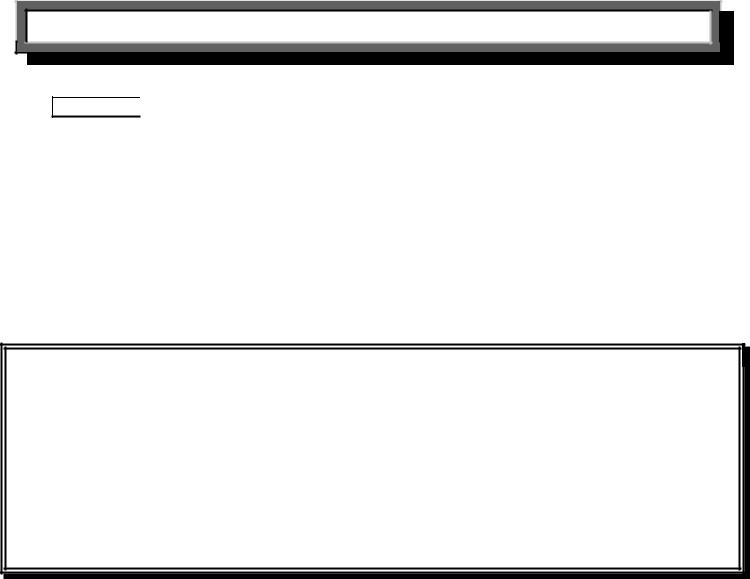
74
|
|
|
|
|
|
|
|
|
|
BEGIN |
|
|
|
|
|
|
|
|
{буква P:} |
tochka; |
tire; tire; |
tochka; |
Delay(300); |
|
|
|
|
{буква I:} |
tochka; |
tochka; |
|
Delay(300); |
|
|
|
|
{буква P:} |
tochka; |
tire; tire; |
tochka; |
Delay(300); |
|
|
|
|
{буква I:} |
tochka; |
tochka; |
|
Delay(300); |
|
|
|
|
{буква N:} |
tire; |
tochka; |
|
Delay(300); |
|
|
|
|
{буква G:} |
tire; |
tire; tochka; |
|
Delay(300); |
|
|
|
|
END. |
|
|
|
|
|
|
|
|
|
|
|
|
|
|
|
|
|
|
|
|
|
|
|
|
|
Программа 2 гораздо короче и даже без комментариев понятнее программы 1. Поясним, как мы получили ее из предыдущей.
Сначала мы обнаружили в программе 1 часто повторяющиеся фрагменты. Их было два:
Sound(900); Delay(100); NoSound; Delay(80); |
{точка} |
Sound(900); Delay(200); NoSound; Delay(80); |
{тире} |
Затем мы придумали имена каждому фрагменту: tochka и tire. После этого можно было писать программу 2. Каждый фрагмент мы записали один раз в начале программы выше главного BEGIN, оформив его в виде так называемого описания процедуры:
PROCEDURE tochka;
BEGIN Sound(900); Delay(100); NoSound; Delay(80) END; PROCEDURE tire;
BEGIN Sound(900); Delay(200); NoSound; Delay(80) END;
В результате программа “узнала”, что такое tochka и tire. С этого момента имена процедур tochka и tire можно употреблять, как обыкновенные операторы, ниже главного BEGIN. Паскаль выполняет программу, начиная с главного BEGIN, и когда он натыкается на имя процедуры, он подставляет вместо него соответствующий фрагмент, взятый из описания процедуры. Это событие называется вызовом процедуры или обращением к процедуре.
Синтаксис описания простейшей процедуры таков:
PROCEDURE имя ; BEGIN оператор ; оператор ; ... END
Слово PROCEDURE читается “про’сидже”, переводится “процедура”. Имя процедуры создается по тем же правилам, что и имя переменной. Все, что идет после имени, будем называть телом процедуры.
Задание 64:
 Составьте программу с процедурами, которая исполнит мелодию “Чижик-пыжик” (ми-до-ми- до-фа-ми-ре-соль-соль-ля-си-до-до-до).
Составьте программу с процедурами, которая исполнит мелодию “Чижик-пыжик” (ми-до-ми- до-фа-ми-ре-соль-соль-ля-си-до-до-до).
А теперь попробуем еще больше упростить нашу программу. Замечаем, что и в программе 2 тоже имеются
одинаковые фрагменты: |
|
|
|
{буква P:} |
tochka; |
tire; tire; tochka; |
Delay(300); |
{буква I:} |
tochka; |
tochka; |
Delay(300); |
Для экономии места их тоже выгодно оформить в виде процедур:
PROCEDURE P; |
|
BEGIN tochka; tire; tire; tochka; |
Delay(300) END; |
PROCEDURE I; |
|
BEGIN tochka; tochka; |
Delay(300) END; |
Остальные буквы тоже выгодно оформить в виде процедур, но уже не для экономии места, а для удобочитаемости программы. Вот окончательный вариант программы:
Программа 3
USES CRT;
PROCEDURE tochka;
BEGIN Sound(900); Delay(100); NoSound; Delay(80) END;
PROCEDURE tire;
BEGIN Sound(900); Delay(200); NoSound; Delay(80) END;
PROCEDURE P; |
|
BEGIN tochka; tire; tire; tochka; |
Delay(300) END; |
PROCEDURE I; |
|
BEGIN tochka; tochka; |
Delay(300) END; |
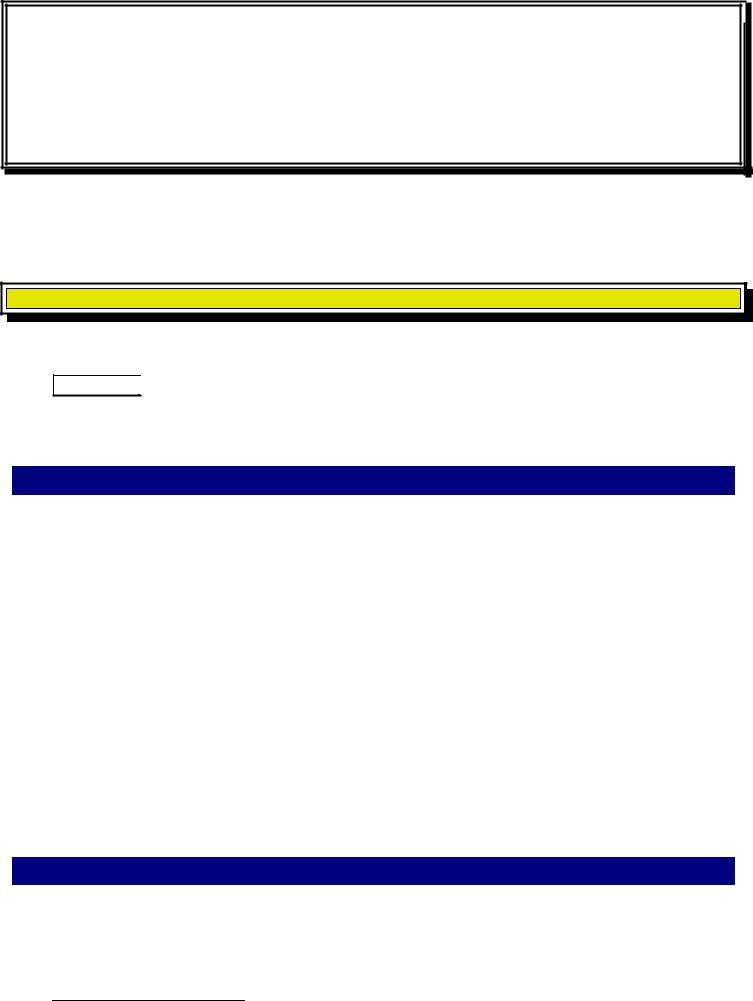
75
PROCEDURE N; |
|
|
|
|
|
||
BEGIN tire; |
tochka; |
Delay(300) END; |
|
PROCEDURE G; |
|
|
|
BEGIN tire; |
tire; tochka; |
Delay(300) END; |
|
BEGIN
P;I;P;I;N;G
END.
Эта программа понятна и без комментариев. От предыдущей она отличается тем, что процедуры вызываются не только из тела программы, но и из тел других процедур. Действительно, посмотрим на самое начало вы-
полнения программы. Первое, на что натыкается Паскаль ниже главного BEGIN, это P. Заглянув выше главного BEGIN, Паскаль обнаруживает, что P - это имя процедуры, и начинает ее выполнять (вызывает на выполнение). При этом, первое, на что он натыкается, это tochka. Заглянув выше, Паскаль обнаруживает, что tochka - это имя процедуры, и тоже начинает ее выполнять (вызывает на выполнение). Обратите внимание, что
вызываемая процедура должна быть описана выше вызывающей.
Такая уж особенность у Паскаля. О том, что делать, если это требование выполнить невозможно, написано в 10.6. Закончив выполнять процедуру tochka, Паскаль возвращается в процедуру P (возвращает управление процедуре P). Там он идет к следующему оператору. Это оказывается tire. И т.д.
Задание 65: Компьютер печатает текст Песня «Чижик-пыжик». 1 куплет. После этого исполняется
Компьютер печатает текст Песня «Чижик-пыжик». 1 куплет. После этого исполняется
мелодия чижика-пыжика (см. выше). Затем компьютер печатает текст 2 куплет и мелодия чижика-пыжика исполняется еще раз.
8.3. Процедуры и операторы
Разберемся немного с терминологией. Прежде всего уточним структуру программы на Паскале. Любая программа на Паскале состоит из двух разделов:
{Раздел описаний}
BEGIN
{Раздел операторов}
END.
Раздел описаний может и отсутствовать, если же он присутствует, то может содержать разделы VAR, LABEL, USES, PROCEDURE и другие, нами еще не изученные.
Раздел операторов состоит из операторов, разделенных точками с запятой.
В самом начале части II я упомянул, что многие операторы на Паскале являются обращениями к процедурам. Для простоты мы договорились не различать поначалу обращения к процедурам и другие операторы. Сейчас нам пора этому научиться. Кроме процедур, написанных нами (таких как tochka, tire и др.), существуют еще так называемые стандартные процедуры Паскаля. Мы уже изучили следующие стандартные процедуры: Write, WriteLn, Read, ReadLn, Sound, Delay, NoSound. Они называются стандартными, потому что определены “внутри Паскаля”7 и ими можно пользоваться, не описывая их, как мы описывали созданные нами “пользовательские” процедуры. Природа пользовательских и стандартных процедур едина, поэтому мы будем называть и те и другие просто процедурами. Операторами же мы будем продолжать называть операторы goto, if, case, for, while, repeat, оператор присваивания, составной оператор и еще незнакомые нам оператор with и пустой оператор.
8.4. Стандартные процедуры Halt и Exit
Halt читается “хальт”, переводится с немецкого “стой”. Exit читается “ ‘экзит”, переводится с английского “выход”.
До сих пор мы составляли программы, которые заканчивали свою работу на END с точкой, не раньше. Процедура Halt заставляет Паскаль завершить работу программы, не доходя до конечного END с точкой. Пример: программа
7 точнее, внутри стандартных модулей Паскаля, о которых вы узнаете позже

76
BEGIN Write(1); Write(2); Halt; Write(3) END.
напечатает 12, а программа
PROCEDURE a; BEGIN Write(6); Halt; Write(7); END;
BEGIN Write(2); a; Write(3); Halt; Write(4) END.
напечатает 26.
Обращение к процедура Exit, если оно встречается в процедуре, заставляет Паскаль вернуться в процедуру, ее вызвавшую. Пример: заменим в предыдущей программе первый из двух Halt на Exit и посмотрим, что будет. А будет то, что программа
PROCEDURE a; BEGIN Write(6); Exit; Write(7); END;
BEGIN Write(2); a; Write(3); Halt; Write(4) END.
напечатает 263.
Если Exit встречается в разделе операторов программы, то он, подобно Halt, вызывает выход из програм-
мы.
Задание 66:

Вот вам программа с процедурами. Вам нужно, не запуская ее, записать на бумажке весь разговор, который ведут герои “Трех мушкетеров”.
PROCEDURE ATOS; |
|
|
|
|
|
BEGIN WriteLn ('Я - Атос') |
END; |
|
PROCEDURE ARAMIS; |
|
|
BEGIN WriteLn ('Это так же верно,как то,что я -Арамис!') |
END; |
|
PROCEDURE PORTOS; |
|
|
BEGIN WriteLn ('А я Портос! Я правильно говорю, Арамис?'); |
|
|
Aramis;
WriteLn ('Он не врет, ваше величество! Я Портос, а он Арамис.') END;
PROCEDURE DARTANIAN;
BEGIN WriteLn ('А я все думаю, ваше величество - куда девались подвески королевы?');
Exit; |
|
WriteLn ('Интересно, что ответит король?'); |
|
Portos |
END; |
BEGIN
WriteLn ('Я, король Франции, спрашиваю вас - кто вы такие? Вот ты - кто такой?');
Atos;
WriteLn ('А ты, толстяк, кто такой?');
Portos;
WriteLn ('А ты что отмалчиваешься, усатый?'); dArtanian;
WriteLn ('Анна! Иди-ка сюда!!!');
Halt;
WriteLn ('Аудиенция закончена, прощайте!');
END.
Выполнив задание, скопируйте программу в редактор Паскаля и запустите ее. Если ответ не сходится, запустите ее в отладочном пошаговом режиме.
Теперь вы достаточно знаете о процедурах, чтобы они стали для вас удобными кирпичиками для постройки программ. Более мощным средством являются процедуры с параметрами, о которых вы узнаете в Глава 13.
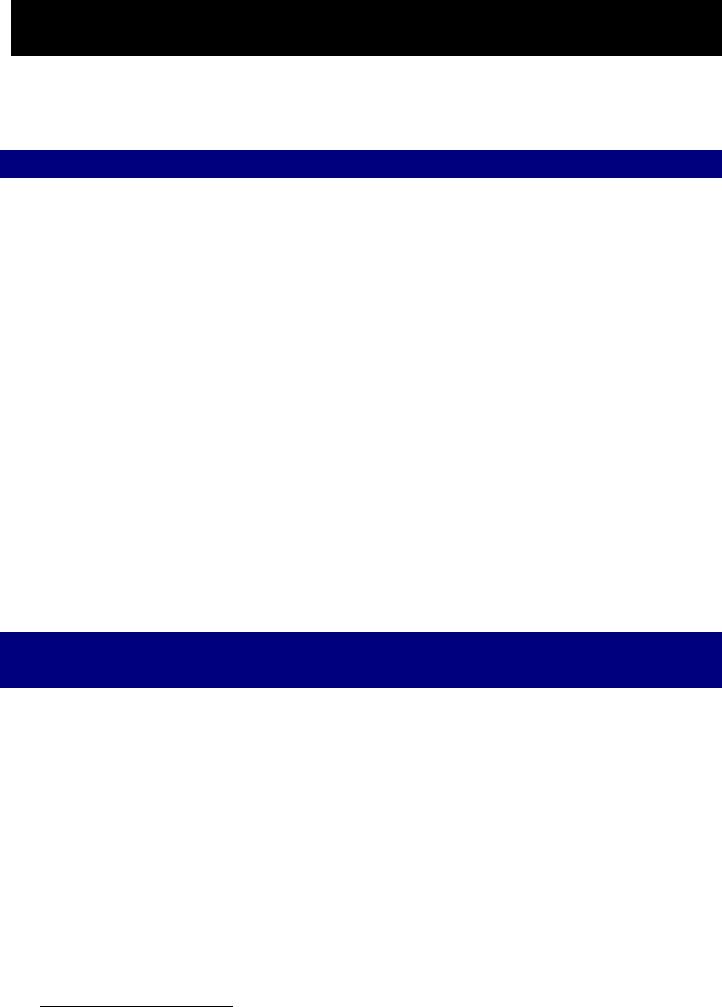
77
Глава 9. Графика
Если в предыдущих главах на экране изображались только буквы, цифры и прочие символы, то эта глава научит вас рисовать.
9.1.Стандартные модули
В2.5 я говорил, что при работе с языком программирования мы реально работаем с комплексом программ, позволяющим программисту создавать собственные программы, пользуясь при этом значительным количеством готовых процедур (а сейчас мы уточним - стандартных процедур8). На данный момент мы знаем следующие стандартные процедуры языка Паскаль: Write, WriteLn, Read, ReadLn, Sound, Delay, NoSound, Exit, Halt. Вспомним теперь, что для того, чтобы вообще быть выполненной, программа должна находиться в оперативной памяти компьютера. Паскаль – это программа. Значит, для того, чтобы мы могли работать с Паскалем, все стандартные процедуры Паскаля тоже должны находиться в памяти? Однако, память - вещь дефицитная и ее нужно экономить. Хорошо бы в память загружались не все процедуры, а только те, которые нужны данному программисту. Действительно, во многих приведенных в этой книге программах мы не использовали звук, зачем же нам было иметь в памяти процедуры Sound и NoSound?
Реально так и сделано. В Паскале определен целый ряд необязательных его кусков, которые называются стандартными модулями. Упрощенно говоря, стандартный модуль является сборником процедур и других элементов, которые загружаются с диска в память только тогда, когда программист специально попросит. Один из этих модулей называется CRT и кроме всего прочего занимается звуком. Другой называется Graph и дает воз-
можность программисту работать с изображениями на экране. С некоторыми другими стандартными модулями мы познакомимся позже.
Если программист специально не попросил, то в памяти оказывается только минимальная часть Паскаля, которая нужна более-менее всем.
А как же попросить? Очень просто. Если вам нужно работать со звуком, вы пишете первой строкой своей программы - USES CRT, а если вы собираетесь работать с изображениями, то - USES Graph. USES читается “’юзез”, переводится “использует”. Значит, строка USES CRT является приказом компьютеру “использовать стандартный модуль CRT”, для чего загрузить в память те его процедуры и другие элементы, которые требует программа.
Вот так, довольно грубо я обрисовал идею использования стандартных модулей. Если же программист видит, что их возможностей ему не хватает, он может написать несколько процедур и создать из них свой собственный модуль, придумать ему имя и пользоваться затем точно так же, как стандартными. Об этом написано в 15.3.
9.2. Стандартный модуль Graph, текстовый и графический режимы
Graph читается “граф”, это сокращение слова “графика”. Если мы напишем первой строкой своей программы USES Graph, то Паскаль предоставит в наше распоряжение целый ряд процедур и других средств, позволяющих нам рисовать на экране разноцветные точки, отрезки прямых, дуги, закрашенные и незакрашенные окружности, прямоугольники, а также выполнять ряд других действий. Пользуясь этими возможностями, мы очень скоро напишем программы, рисующие причудливые картинки и заставляющие изображения двигаться по экрану. С помощью модуля CRT мы научимся управлять этим движением с клавиатуры, а значит сможем создавать свои собственные компьютерные игры. В 10.9 я объясню создание игры “Торпедная атака”.
А в этой главе я опишу работу самых популярных с моей точки зрения процедур модуля Graph.
9.2.1.Текстовый и графический режимы
Существуют два режима (способа) работы компьютера с монитором - текстовый и графический. В любом месте программы вы можете приказать компьютеру переключиться из одного режима в другой.
Текстовый режим используется для вывода на экран текстовой и числовой информации. Работая в текстовом режиме, компьютер считает экран разбитым на 25 строк и 80 столбцов, иногда на другое количество. В каждой из получившихся клеточек умещается ровно одна буква или цифра или знак препинания или любой другой символ. Какой именно символ будет находиться в клеточке, диктуете вы в вашей программе. Рисовать и показывать картинки компьютер в текстовом режиме не может.
Работая в графическом режиме компьютер считает экран разбитым на множество мельчайших пикселов, каждый из них - гораздо мельче клеточки текстового режима. Принцип построения изображения из пикселов описан в 3.4. В этом режиме компьютер может и рисовать картинки и печатать символы, причем если в текстовом
8 и функций, и других элементов
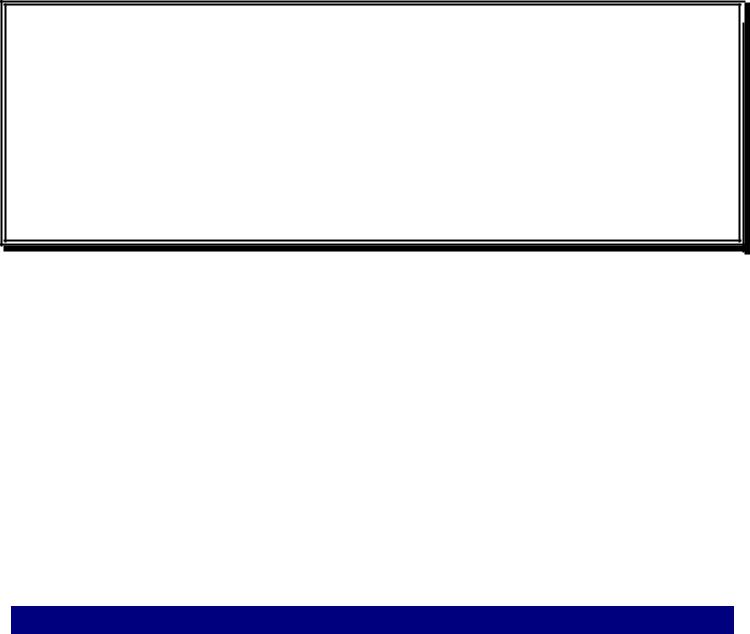
78
режиме величина и форма всех букв более-менее одинакова, то в графическом режиме мы можем печатать символы самой разной формы и размеров.
Получается, что графический режим лучше текстового? В общем, да, конечно. Но у графического режима есть один недостаток - он требует от компьютера значительных усилий и поэтому на маломощных компьютерах часто работает раздражающе медленно.
Во всех написанных ранее программах мы ничего не говорили об этих режимах, мы молчали о них. Если мы
впрограмме специально не просим, то Паскаль всегда выбирает текстовый режим. Говорят, что текстовый режим
вПаскале используется по умолчанию.
9.2.2.Переключение между текстовым и графическим режимами
Итак, если вы собираетесь работать с изображениями, то должны переключиться в графический режим и для этого пишете первой строкой программы USES Graph. Но сама по себе эта строка не является указанием компьютеру переключиться в графический режим, хотя бы потому, что находится в разделе описаний, а не в разделе операторов. Для переключения в графический режим (или, как говорят, для инициализации графического режима) служит стандартная процедура InitGraph. Для того, чтобы закрыть графический режим и снова переключиться в текстовый, служит стандартная процедура CloseGraph.
(Начиная с этого момента я не буду приводить переводы и произношение английских слов. Многие из них приведены в приложении П3 и П4.)
Вот пример программы, которая сначала в текстовом режиме пишет на экране текст “Это текстовый режим”, затем переключается в графический режим, рисует окружность, а затем снова переключается в текстовый режим и пишет “Это снова текстовый режим”:
USES |
Graph; |
|
|
|
|
||
VAR |
Device, Mode : Integer; |
|
|
BEGIN |
|
|
|
WriteLn(‘Это текстовый режим’); |
|
||
|
{Инициализируем графический режим:} |
|
|
ReadLn; |
|
|
|
Device:=0; |
|
|
|
InitGraph(Device, |
Mode, ’<путь к графическим драйверам>’); |
|
|
Circle(100,80,50); |
{Обращение к процедуре рисования окружности. Пока без пояснений} |
|
|
ReadLn; |
|
|
|
{Закрываем графический режим, что рекомендую:}
CloseGraph;
WriteLn(‘Это снова текстовый режим’);
ReadLn
END.
Пояснения: Перед использованием процедуры InitGraph необходимо создать две переменные величины типа Integer с произвольными именами (я использовал имена Device и Mode). Обе эти переменные при обращении к процедуре InitGraph должны быть записаны внутри круглых скобок. Вам на первых порах совершенно не обязательно это знать, но поясню, что Device означает тип вашего видеоадаптера (CGA, EGA, VGA или другой), а Mode означает номер графического режима. Если вы ничего не знаете ни о том, ни о другом, смело пишите Device := 0 и Паскаль сам определит тип вашего видеоадаптера и установит самый мощный из допустимых графический режим.
Третий элемент - не что иное, как путь к графическим драйверам Паскаля. Я использовал угловые скобки <>, чтобы подчеркнуть, что в вашей программе нужно писать не те четыре русских слова, что внутри угловых скобок, а то, на что они указывают. Почти наверняка для вас графический драйвер представлен файлом egavga.bgi, расположенном в каталоге BGI. Если сам Паскаль расположен в каталоге TP диска c, то строка вашей программы будет выглядеть так:
InitGraph(Device, Mode, ‘c:\TP\BGI’)
Если вы ее записали верно, то можете попытаться запустить программу, и при правильной настройке Паскаля у вас все получится. Тех, кто не знает, что такое каталоги и файлы, отсылаю к приложению.
Если Паскаль при запуске графического режима жалуется (File not found (GRAPH.TPU)), то прочтите «Обзор популярных команд меню» из части IV. Там сказано, что делать.
Учтите, что при переключении режимов все содержимое экрана стирается.
9.3. Рисуем простейшие фигуры
Начиная с этого момента я буду для определенности считать, что графический режим вашего монитора считает экран разделенным на 640 пикселов в ширину и 480 в высоту и исходя из этого буду писать программы. Если у вас режим другой, то вы легко сможете сделать поправки в программах.
Попробуем нарисовать точку и прямоугольник. Пусть мы хотим их видеть в следующем месте экрана:
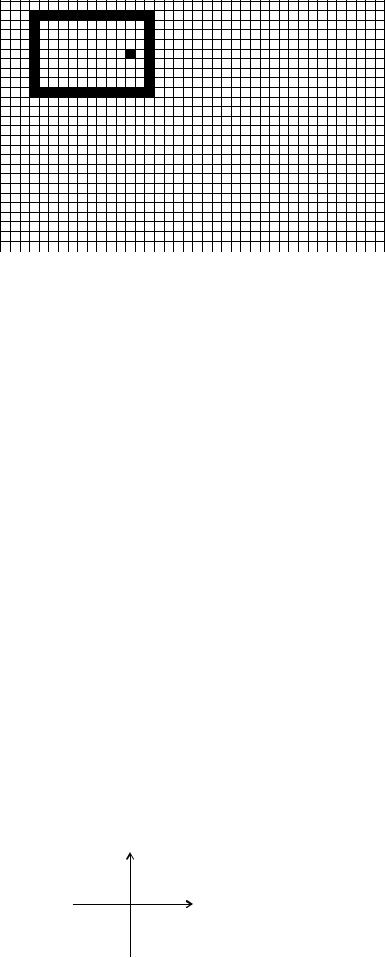
79
1 |
2 |
3 |
4 |
5 |
6 |
7 |
8 |
9 |
101112 13141516 |
640 |
1
2
3
4
5
6
7
8
9
10
11
12
|
480 |
|
Для этого мы пишем обращения к двум процедурам: |
||
Для точки - |
|
PutPixel(14,6, Yellow) |
Для прямоугольника - |
|
Rectangle(4,2,16,10) |
Как видим, при обращении к процедуре PutPixel в скобках нужно указывать три элемента, у Rectangle - четыре. Будем называть элементы, разделенные запятыми внутри скобок, параметрами процедур.
Смысл параметров процедур PutPixel и Rectangle ясен из рисунка. В PutPixel первый параметр - горизонтальная координата точки, второй - вертикальная, третий - цвет точки (желтый). В Rectangle первая пара параметров - координаты любого из углов прямоугольника, вторая пара - координаты противоположного ему угла (только не соседнего). В каждой паре первой идет горизонтальная координата, второй - вертикальная. Цвет прямоугольника задается в другой процедуре, о которой разговор позже.
Модуль Graph позволяет удобно использовать всего лишь 16 цветов. Вот они:
|
|
|
|
|
|
0 |
Black |
Черный |
|
|
1 |
Blue |
Синий |
|
|
2 |
Green |
Зеленый |
|
|
3 |
Cyan |
Голубой |
|
|
4 |
Red |
Красный |
|
|
5 |
Magenta |
Фиолетовый |
|
|
6 |
Brown |
Коричневый |
|
|
7 |
LightGray |
Светлосерый |
|
|
8 |
DarkGray |
Темносерый |
|
|
9 |
LightBlue |
Ярко-синий |
|
|
10 |
LightGreen |
Ярко-зеленый |
|
|
11 |
LightCyan |
Ярко-голубой |
|
|
12 |
LightRed |
Розовый |
|
|
13 |
LightMagenta |
Малиновый |
|
|
14 |
Yellow |
Желтый |
|
|
15 |
White |
Белый |
|
|
|
|
|
|
Стандартный русский перевод цвета в этой таблице не всегда точен. Например, LightMagenta только с большой натяжкой можно назвать малиновым цветом.
Вобращениях к процедурам, имеющим дело с цветом, вместо английского названия цвета можно писать соответствующее число. Например, вместо PutPixel(14,6, Yellow) можно написать PutPixel(14,6, 14).
Вшколе вы привыкли к такой системе координат:
y
x
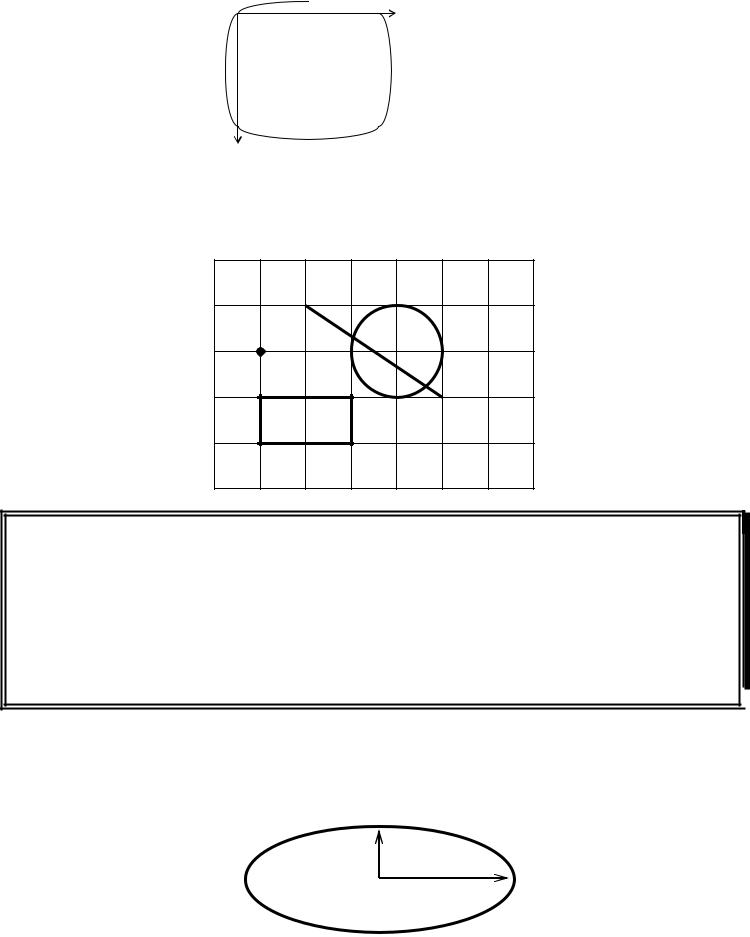
80
В компьютере же применяется такая:
 x
x
y
Как видите, ось у направлена вниз. Это не очень привычно. Если вас это раздражает, то в 13.2 вам будет предложено исправить ситуацию.
Напишем программу, которая рисует точку, прямоугольник, окружность и отрезок прямой так, как это показано на рисунке:
0 |
50 |
100 |
150 |
200 |
250 |
300 |
50
100
150
200
USES Graph;
VAR Device, Mode: Integer;
BEGIN
Device:=0;
InitGraph(Device, Mode, ’<путь к графическим драйверам>’);
PutPixel(50,100,White);
Rectangle(150,150,50,200); {правый верхний и левый нижний углы}
Circle(200,100,50); |
{окружность} |
|
Line(100,50,250,150); |
{отрезок прямой} |
|
ReadLn; |
|
|
CloseGraph |
|
|
END. |
|
|
|
|
|
|
|
|
Пояснения: Отрезок прямой рисуется процедурой Line. Мы знаем, что отрезок прямой можно построить, если известно положение его двух крайних точек. Они-то и задаются в обращении к процедуре. Первая пара параметров - координаты одной точки (любой из двух), вторая пара - другой.
Окружность можно построить, если известно положение центра и радиус. Окружность рисуется процедурой Circle, первые два параметра которой - координаты центра, третий - радиус.
Попробуем теперь нарисовать эллипс с центром в точке х=200, у=150, вот такой:
40
100
